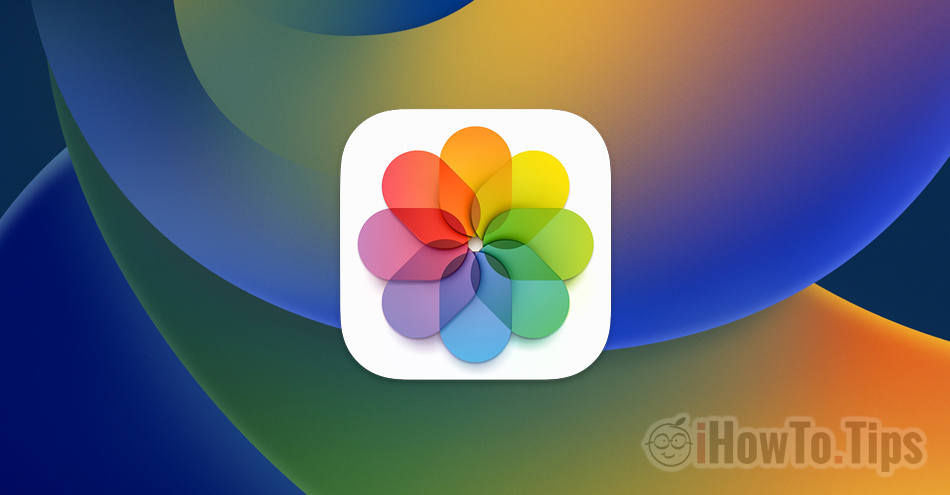En egenskap hos iOS 16 som hjälper oss för att dölja foton på iPhone eller iPad. De kan även flyttas in det dolda albumet, där åtkomst endast kommer att göras med biometrisk autentisering. Nödvändig Face ID eller Touch ID för åtkomst till det dolda albumet.
iOS 16 ger, förutom många funktioner, nya alternativ för att skydda konfidentiell data, inklusive foton tagna med iPhone eller sparade i Photos.
Vi vet alla att tillgång till bilder och videor från Photos det är möjligt om iPhone är olåst eller någon oss känner till iPhone-upplåsningslösenordet /iPad.
I många par och familjer det händer så här iPhone upplåsningslösenord att bli känd av andra människor. Partner. fru/man eller andra familjemedlemmar.
Fram till iOS 16 kunde vi flytta bilder och videor från fotogalleriet till “Hidden”. Den dök inte längre upp i “Recents” eller i andra album. Men tillgången till det dolda albumet det gjordes helt enkelt utan behov av ett separat lösenord eller biometrisk autentisering med Face ID eller Touch ID.
Med iOS 16 och iPadOS 16 Apple introducerade biometrisk autentisering cu Face ID eller Touch ID för tillgång till bilder och video från galleriet Hidden från din iPhone eller iPad. Detta innebär att en annan person, även om han inte känner till iPhone-upplåsningslösenordet, inte kommer att ha tillgång till bilderna och videorna från det dolda galleriet.
Innehållsförteckning
Hur man döljer foton på iPhone eller iPad och ställer in biometrisk autentisering för åtkomst till det dolda galleriet
Vi går till iPhone eller iPad in Settings → Photos för att göra det dolda fotogalleriet synligt (Hidden album) och till ställa in Face ID för åtkomst.

Detta dolda fotogalleri kommer att visas i applikationen Photos nedan Utilities så snart vi har den första bilden eller videon märkt med “Hide”.
Att vi gömmer bilder, video från Photos, allt vi behöver göra är att gå till fotogalleriet, välja dem och sedan markera dem med “Hide”.

Efter att ha klickat på "Göm" kommer det att vara nödvändigt att bekräfta att vi vill dölja bilderna på iPhone eller iPad.
These photos will be hidden, but can be found in the Hidden album. You can choose to show or hide the Hidden album in Settings.

För närvarande kommer bilderna att försvinna från fotogallerierna “Recents” och från andra personliga gallerier av applikationen Photos.
På iPhone, i applikationen Photos la Albums det kommer att visas längst ner under Utilities album Hidden med ett lås bredvid sig. Jag menar att det är ett skyddat fotogalleri och åtkomst kan endast göras med autentisering. På iPaden visas detta album med dolda foton och videor till vänster.

Hur man kommer åt dolda foton och videor från iPhone eller iPad
Om du i det första steget i denna handledning ställer in att använda Face ID (eller Touch ID) för åtkomst till det dolda fotogalleriet kommer endast iPhone- eller iPad-ägaren att ha tillgång till detta album. Det tar biometrisk bekräftelse av identitet.

Denna säkerhetsåtgärd genom vilken vi kan dölja bilderna på iPhone utesluter möjligheten att en annan person kan komma åt bilderna och videorna från det dolda albumet, även om han känner till lösenordet för att låsa upp iPhone eller iPad.
Funktionen är också implementerad på macOS Ventura, där tillgång till Hidden Album kan göras med Touch ID (för MacBook med Touch Bar, Magic Keyboard cu Touch ID).
Denna skyddsåtgärd gäller även raderade foton och videor. De flyttas in i 30 dagar Recently Deleted, där tillgången också baseras på biometrisk identitetsbekräftelse.